이용방법안내

Lv12023-10-11 11:34:593,008 Hit
최저가 자동관리 서비스는 현재 운영하지 않고 있습니다. 서비스 이용에 참고해 주시기 바랍니다.
본 서비스는 스마트스토어에 나오는 브랜드 카탈로그 상품화면에서 자신의 스토어(상품)를 지속적으로 상위에 노출시키기 위해 도움을 주는 서비스입니다.
목록에 나오는 스토어는 상품의 가격 순서로 정렬이 되기 때문에 스토어가 상위에 노출되기 위해서는 목표순위의 가격을 참고하여 판매가를 하향 조정해야 합니다.
이 서비스는 다른 스토어의 상품가격을 참고하여 목표순위에 도달하기 위해 상품을 최적의 가격으로 조정해 주는 서비스입니다.
참고로 자신이 입력한 상품의 순위만 지속적으로 조사하는 기능도 있습니다. (이 경우 프로그램이 상품가격을 조정하지 않습니다.)
예를 들어 아래와 같은 화면이 있다고 했을 때 자신의 스토어를 빨간색 영역에 노출시키기 위해 본 서비스가 도움을 주는 것이라고 이해하시면 편합니다.
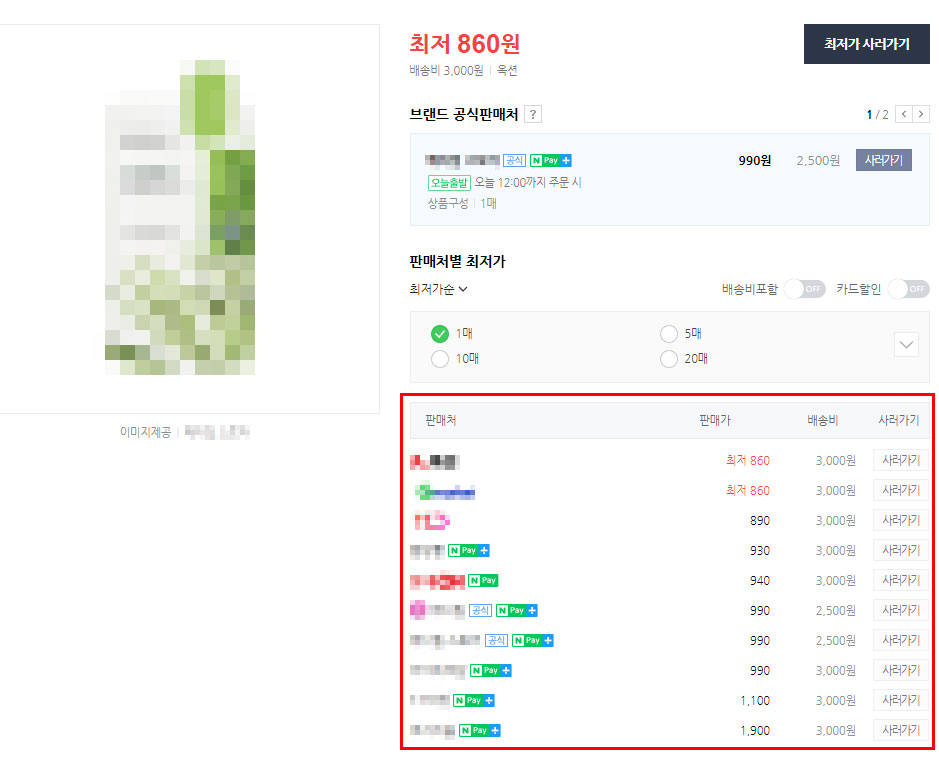
미리 말씀드리자면 이 서비스를 사용하기 위해서는 스토어 상품의 가격을 조정할 수 있는 API 기능 및 권한이 필요합니다.
현재 본 서비스에서 이용가능한 스토어는 '스마트스토어' 한가지 뿐이며, 스마트스토어의 API 기능은 https://apicenter.commerce.naver.com/ 에서 제공합니다.
그리고 이 기능을 이용하기 위해서는 '네이버 커머스API센터'에 별도의 회원가입이 필요합니다.
밑에서 다시 설명드리겠지만 회원가입 절차 및 API 신청방법은 https://snscube.com/bidding/smartstore_api.php 를 참고하시면 됩니다.
그럼 이용방법 안내를 위해 서비스목록 화면부터 살펴보겠습니다.
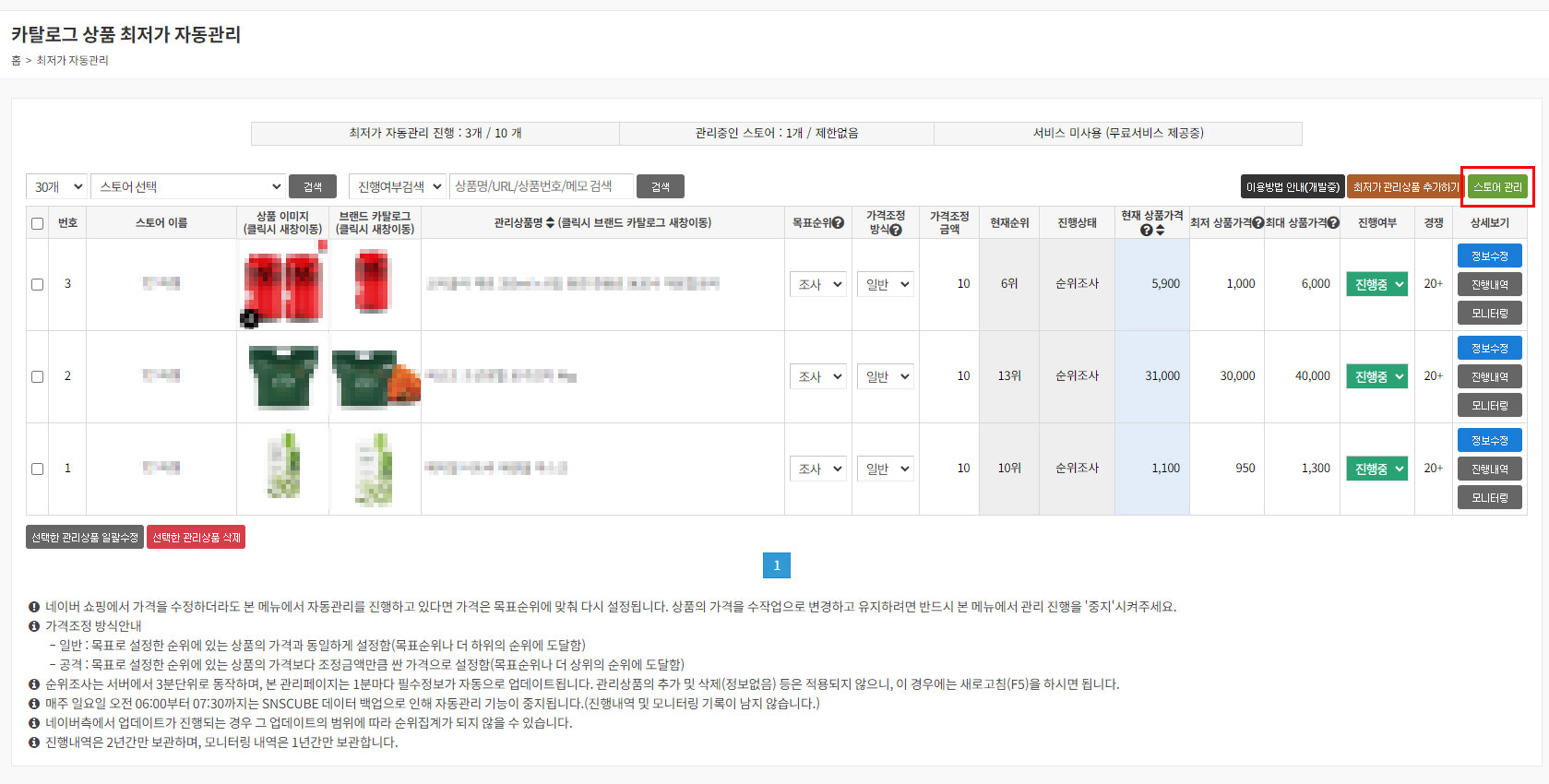
1. 스토어 등록
서비스를 이용하기 위해서는 관리할 상품이 속한 스토어를 등록한 후 관리상품의 정보를 입력해야 합니다.
목록 우측 상단의 '스토어 관리' 버튼을 누르면 스토어를 관리할 수 있는 화면이 나타납니다.
아래와 같은 화면이 나타나면 '스토어 추가하기' 버튼을 누릅니다.
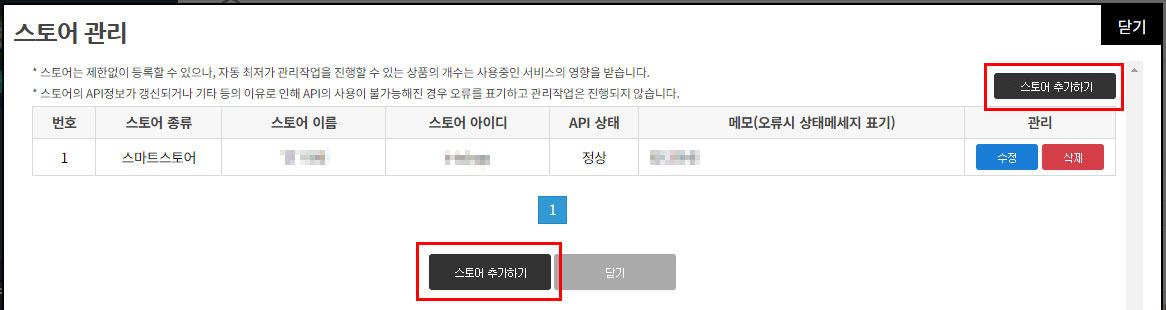
스토어 추가하기를 누르면 다음과 같은 화면이 나옵니다.
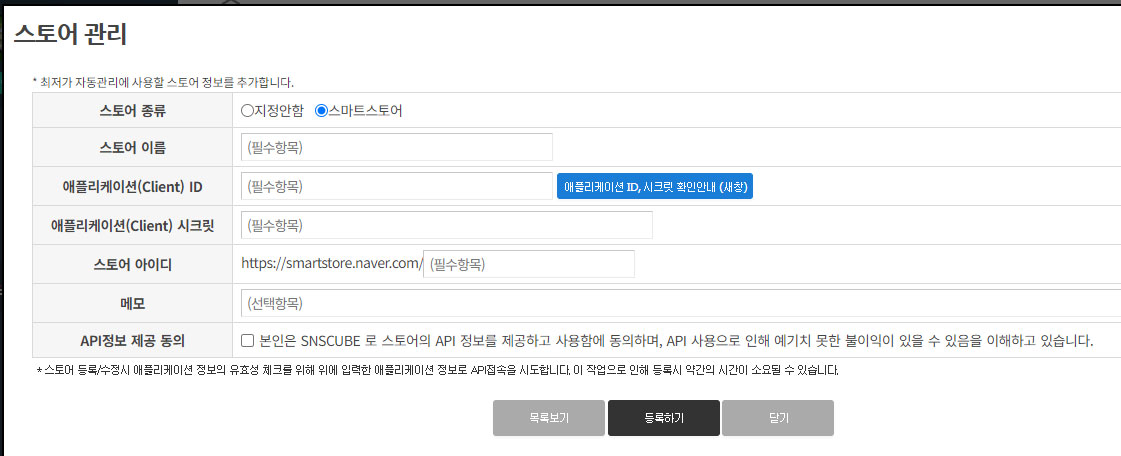
현재 스토어는 스마트스토어 하나만 제공합니다.
(스토어 종류가 추가될 경우 본 이용안내 페이지에 관련 내용을 추가할 계획입니다.)
스토어 이름은 본인이 알아 볼 수 있도록 명칭을 기재하시면 됩니다.
스마트스토어의 애플리케이션 ID 와 애플리케이션 시크릿은 위에서 먼저 말씀드렸던 API 정보입니다.
이 API 정보를 얻으려면 해당 영역 우측에 있는 '애플리케이션 ID, 시크릿 확인안내' 파란색 버튼을 누르신 후 설명에 따라 가입 및 API 신청을 하시면 됩니다.
(스마트스토어 API 확인안내 URL : https://snscube.com/bidding/smartstore_api.php )
참고로 회원가입 형태는 회원님의 네이버 스토어 형태에 따라 다르기 때문에 저희가 제공해드린 형태와 다를 수 있음을 꼭 기억해주셨으면 합니다.
애플리케이션 ID와 시크릿을 입력하신 후 해당 스토어의 아이디를 입력해줍니다.
이후 'API정보 제공 동의'에 체크하신 후 등록하기를 누르시면 스토어가 등록됩니다.
2. 관리상품 등록
서비스 목록 우측 상단의 '최저가 관리상품 추가하기' 버튼을 누르면 관리상품 추가 화면이 나타납니다.
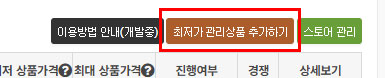
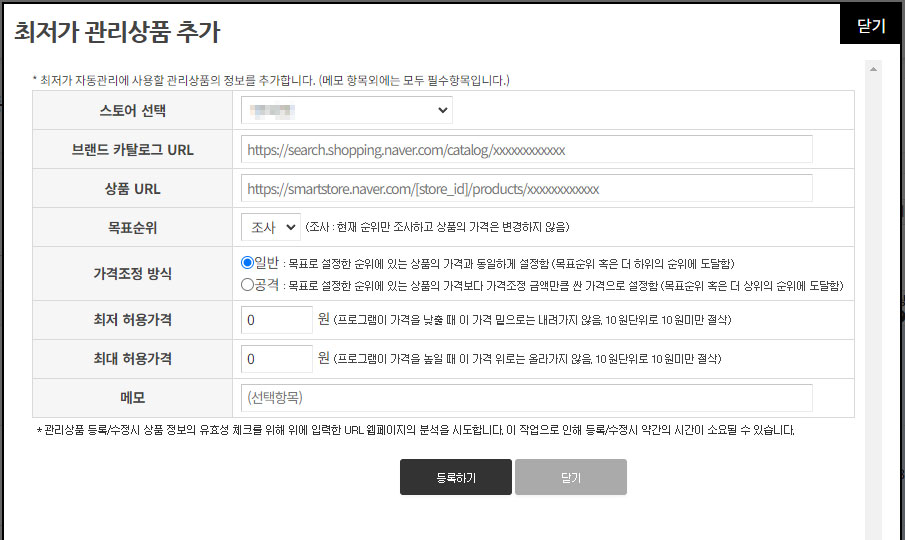
스토어를 선택한 후 브랜드 카탈로그 URL과 상품의 URL을 각각 입력해줍니다.
- 브랜드 카탈로그 URL : 본 이용방법 안내 제일 위에 있는 이미지 화면이 나타나는 URL을 뜻합니다.
- 상품 URL : 회원님 스토어에 노출되는 해당 상품의 URL을 뜻합니다.
목표순위와 가격조정 방식을 선택합니다.
- 목표순위 : 조사(순위조사), 1위~10위까지 선택할 수 있습니다.
- 가격조정방식 : 목표순위의 상품가격을 알아낸 후 그 가격과 비교하여 어떻게 새 가격을 책정할 것인지에 대한 정책입니다.
최저 허용가격과 최대 허용가격을 입력합니다.
상품을 손해보고 판매할 수는 없기 때문에 최저로 판매할 수 있는 하한선과 상한선을 설정합니다.(필수 항목이며 0원은 입력할 수 없습니다.)
등록하기를 누르면 시스템이 브랜드 카탈로그 URL과 상품 URL을 체크하여 순위조사가 가능한지 판단하고 이상이 없을 경우 등록이 완료됩니다.
(참고로 관리상품의 정보를 수정하는 경우에도 마찬가지로 해당 URL들을 체크합니다.)
3. 서비스 사용
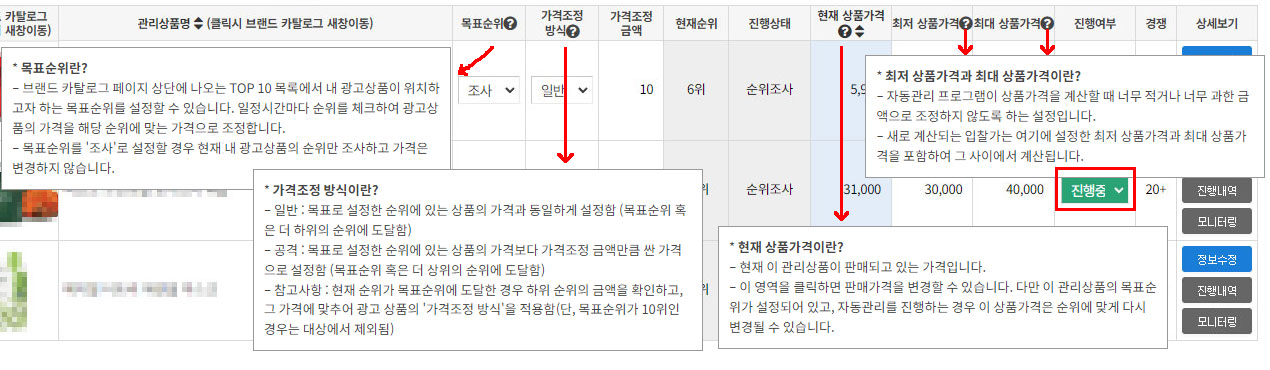
위의 이미지를 참고하시면 서비스 목록 상단의 (?) 부분에 마우스를 올리면 도움말이 나타난다는 점을 파악하실 수 있습니다.
관리상품을 등록한 후 서비스 목록에서 진행여부(빨간색 사각형)를 '중지'에서 '진행중'으로 변경해야 그때 비로소 자동관리가 진행됩니다.
목표순위와 가격조정방식은 진행여부와 상관없이 목록에서 바로 변경이 가능합니다.
현재 상품가격 영역(하늘색)을 클릭하면 해당 상품의 가격을 바로 수정할 수 있습니다.
다만 목표순위가 '순위조사'가 아닌 다른 순위로 설정되어 있고, 진행여부가 '진행중'이라면 목표순위에 맞춰 판매가격이 다른 가격으로 바로 변경될 수 있습니다.
이 점 꼭 참고하셔서 서비스 사용으로 인한 불이익이 없으시길 바랍니다. (이 기능은 순위조사 기능을 이용중이실 경우에 유용합니다.)
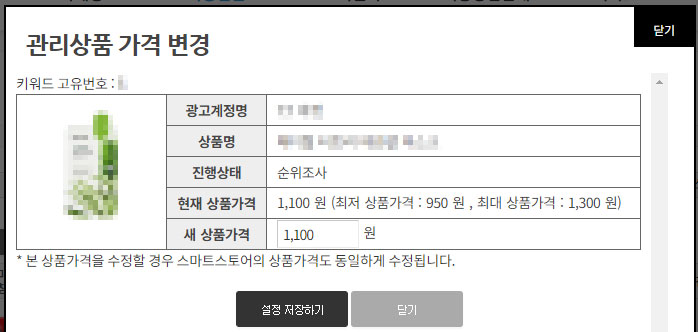
추가로 서비스 목록에서 관리상품의 체크박스에 체크를 하고 좌측 하단에 위치한 일괄수정, 삭제 버튼을 이용하여 다수의 상품을 한꺼번에 관리할 수 있습니다.

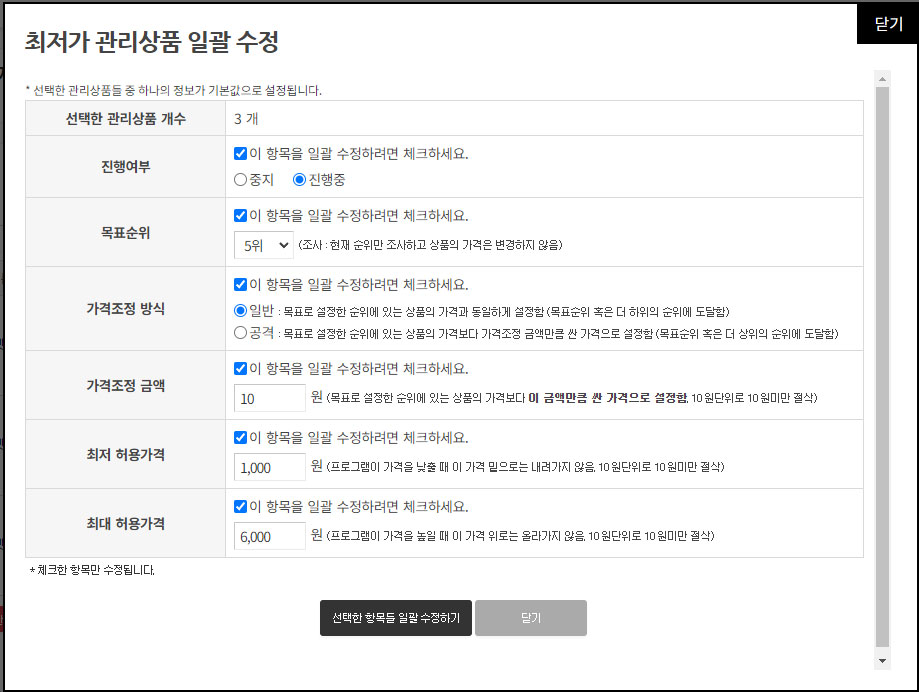
4. 진행내역 및 모니터링
상품 판매가격의 변화 및 순위변화 등을 확인하실 수 있는 기능입니다. 모니터링 기능을 통해 경쟁업체의 상품가격 변화도 확인하실 수 있습니다.
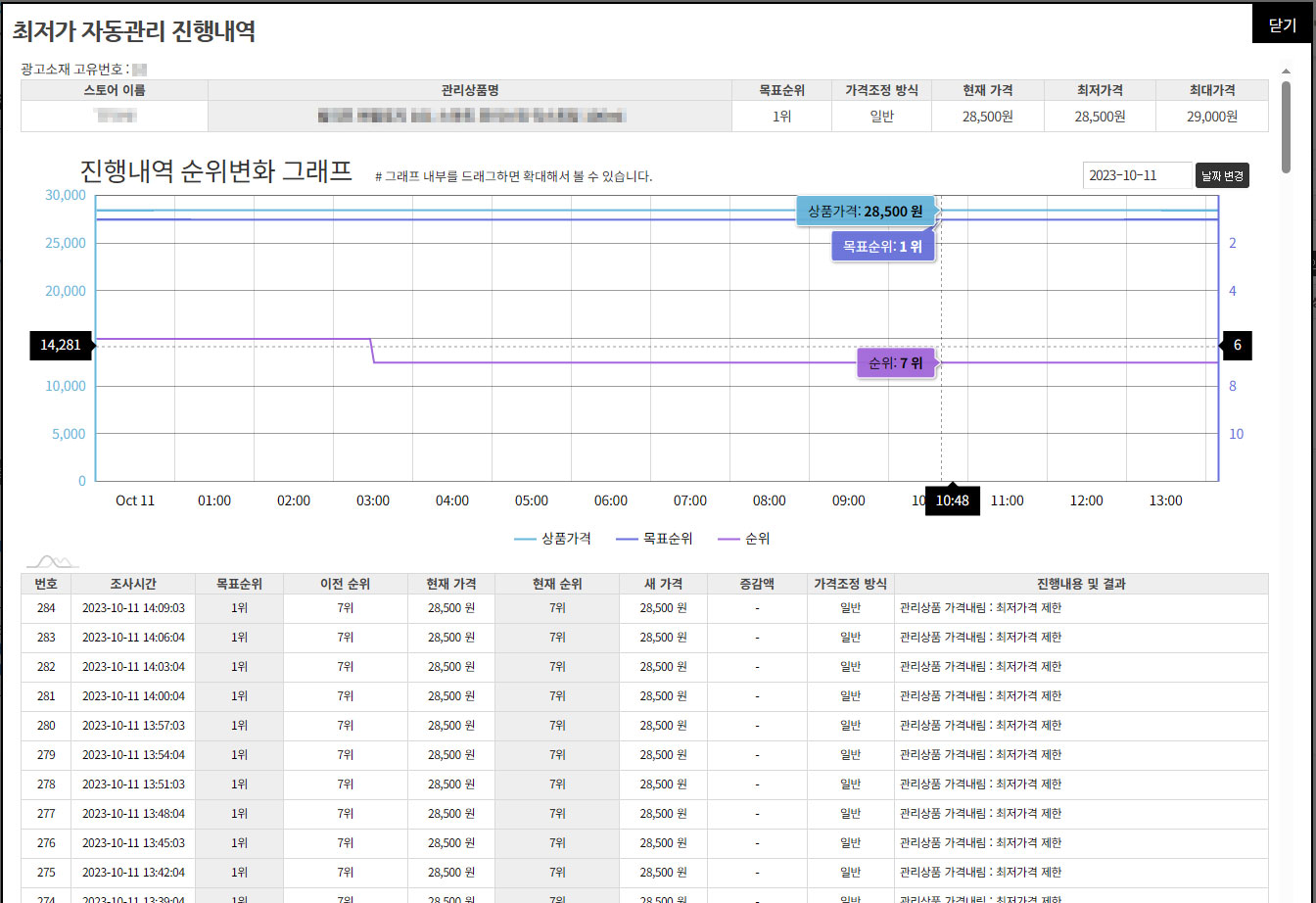
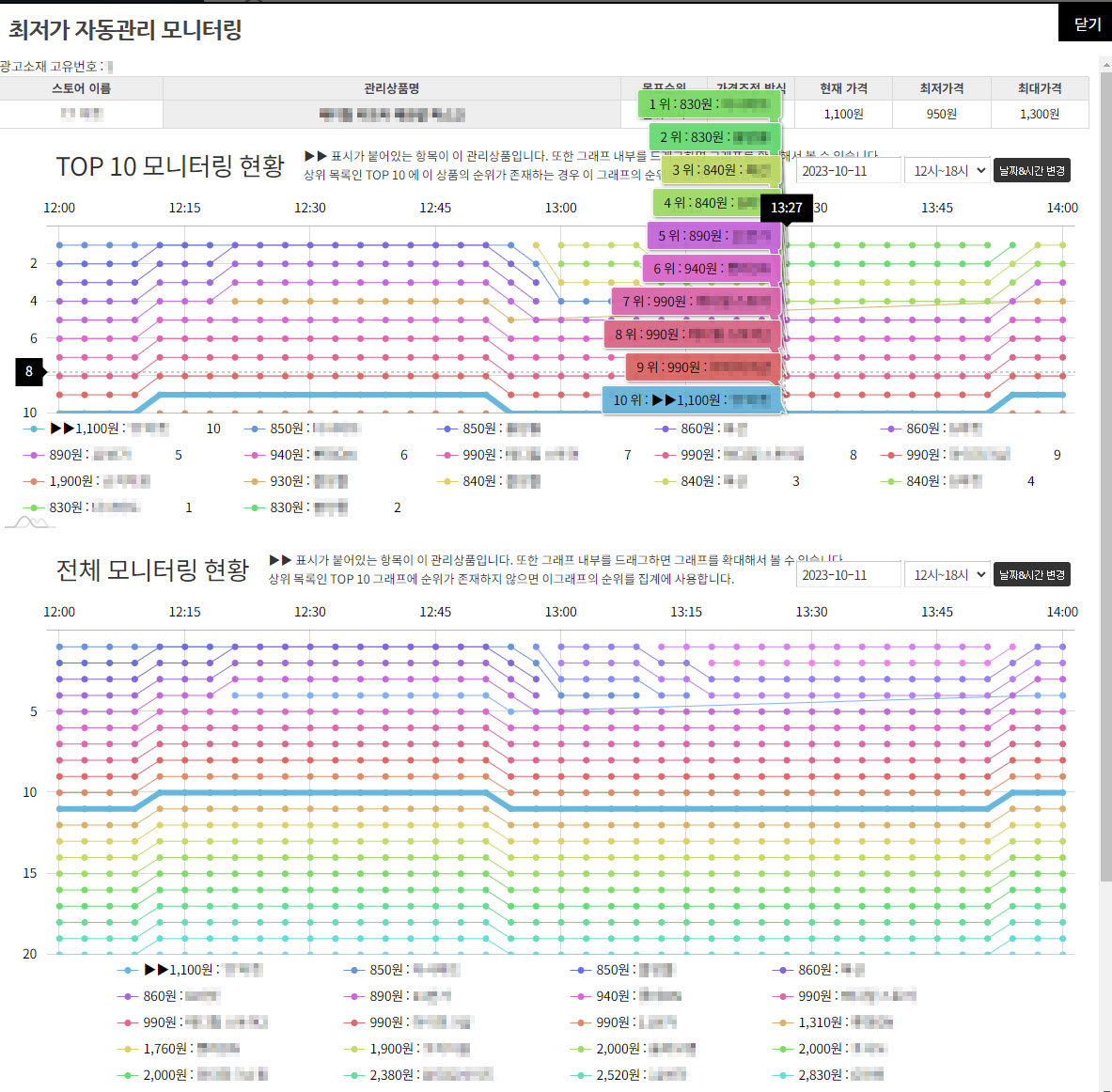
위의 모니터링 화면에서 자신의 스토어 상품은 상품 가격 앞에 ▶▶ 표시가 붙습니다.
(이용안내 작성당시인 현재의 프로그램으로는 목록의 가장 앞에 위치하도록 설정되어 있습니다.)
가격이 변경되면 새로운 항목으로 추가되기 때문에 ▶▶ 표시가 붙은 항목이 많아질 수 있습니다.
모니터링 화면을 통해 경쟁업체가 어느 시점에 어느정도의 가격으로 판매하는지 쉽게 파악할 수 있습니다.
![[최저가 자동관리] 사용방법 안내 - 서비스가 종료되었습니다. - 이용방법안내 - SNSCUBE](/images/logo.png)
